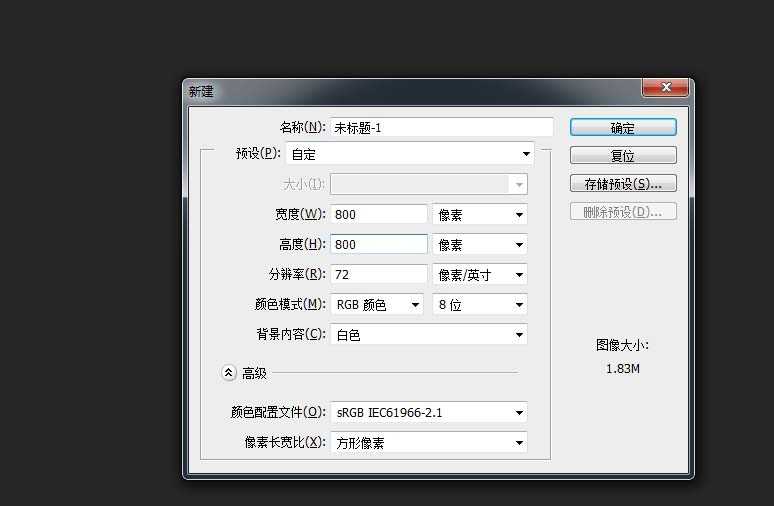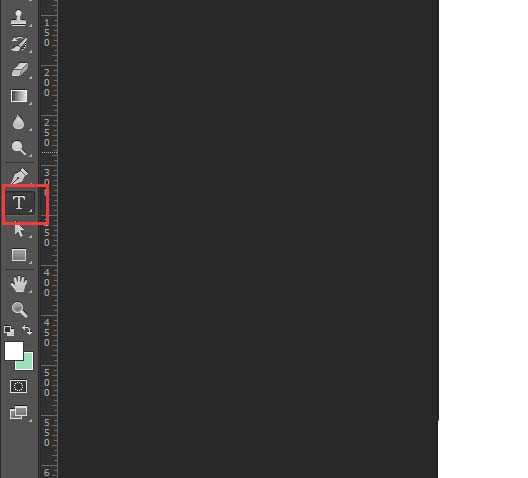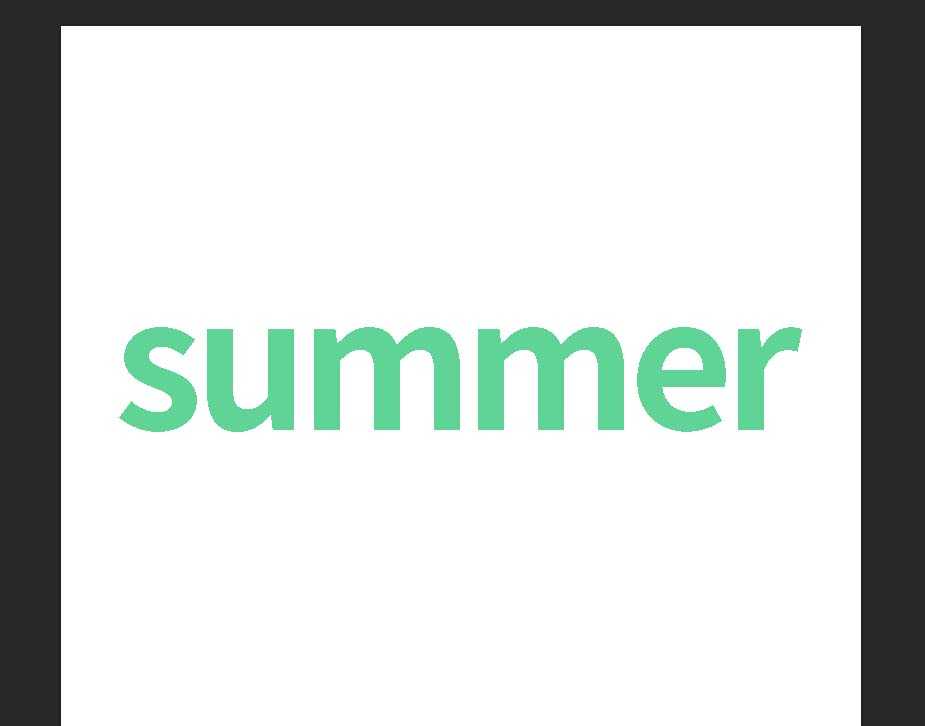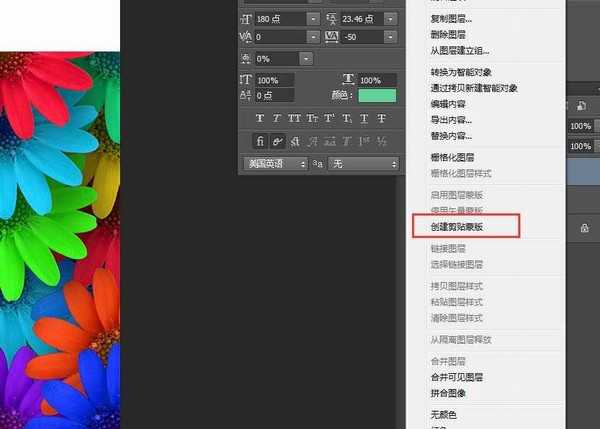相思资源网 Design By www.200059.com
ps中想要制作遮罩效果,该怎么制作呢?下面我们就来看看详细的制作过程,请看下文详细介绍。
- 软件名称:
- Adobe photoshop 7.01 官方正式简体中文版
- 软件大小:
- 154MB
- 更新时间:
- 2013-04-19立即下载
1、打开ps,“ctrl+n”新建文件,设置好尺寸,点击确定
2、选择文字工具“T”在画板上输入文字
3、从网上下载一张自己喜欢的图片,拉进去,放在文字图层的上面
4、选中素材图层,右击,选择“创建剪切蒙版”
5、完成遮罩效果
6、给形状做遮罩效果也同样是用这种方法
以上就是剪切蒙版制作出漂亮效果的教程,希望大家喜欢,请继续关注。
相关推荐:
ps图层蒙版怎么使用?
PS怎么使用剪切蒙版制作人物剪影?
PS怎么使用图层蒙版合成一个炫酷的头像?
标签:
ps,蒙版
相思资源网 Design By www.200059.com
广告合作:本站广告合作请联系QQ:858582 申请时备注:广告合作(否则不回)
免责声明:本站文章均来自网站采集或用户投稿,网站不提供任何软件下载或自行开发的软件! 如有用户或公司发现本站内容信息存在侵权行为,请邮件告知! 858582#qq.com
免责声明:本站文章均来自网站采集或用户投稿,网站不提供任何软件下载或自行开发的软件! 如有用户或公司发现本站内容信息存在侵权行为,请邮件告知! 858582#qq.com
相思资源网 Design By www.200059.com
暂无ps怎么做遮罩效果? ps剪切蒙版的使用方法的评论...
稳了!魔兽国服回归的3条重磅消息!官宣时间再确认!
昨天有一位朋友在大神群里分享,自己亚服账号被封号之后居然弹出了国服的封号信息对话框。
这里面让他访问的是一个国服的战网网址,com.cn和后面的zh都非常明白地表明这就是国服战网。
而他在复制这个网址并且进行登录之后,确实是网易的网址,也就是我们熟悉的停服之后国服发布的暴雪游戏产品运营到期开放退款的说明。这是一件比较奇怪的事情,因为以前都没有出现这样的情况,现在突然提示跳转到国服战网的网址,是不是说明了简体中文客户端已经开始进行更新了呢?